У цьому посібнику ви навчитесь, як за допомогою Stable Diffusion створювати вражаючі відео з Deforum. Ця техніка дозволяє створювати привабливий контент за допомогою анімацій за допомогою стабільної дифузії. Stable Diffusion є потужним інструментом, що дозволяє створювати креативні відео, які можуть стати вірусними на платформах, таких як TikTok і Instagram. Нижче ви крок за кроком вивчите процес створення анімованого відео.
Основні висновки
- Stable Diffusion Deforum - це розширення для створення анімацій.
- Вам потрібно використовувати Google Colab для запуску потрібного ноутбуку.
- Вам потрібний простір на Google Drive.
- Для анімації потрібно розуміння руху і параметрів, таких як трансляція x, y, z та 3D-обертання.
- Генерацію відео можна налаштувати шляхом налаштування кейфреймів та запитів.
Крок за кроком інструкція
Крок 1: Налаштуйте Google Colab та ноутбук Deforum
Спочатку вам потрібно створити обліковий запис на Google Drive, якщо ви його ще не маєте. Потім перейдіть на Google Colab і скопіюйте ноутбук Deforum у свій Google Drive.
Після копіювання ви переходите на свій Google Drive та шукаєте папку «colab Notebooks». Тут ви знайдете свій свіжо скопійований ноутбук.
Крок 2: Налаштування часу та дозволів
Якщо ви використовуєте ноутбук вперше, натисніть «Час роботи» та потім «Всі виконати». Вам потрібно дати дозвіл, щоб ноутбук міг мати доступ до вашого Google Drive.
Крок 3: Налаштування параметрів анімації
При створенні першої анімації ви повинні вибрати режим «3D-відео». Визначте кількість кадрів, що вам потрібно, наприклад, 300.
Зверніть увагу, що при використанні 3D деякі параметри, такі як кут (angle) та зум, ігноруються. Замість цього ми акцентуємо увагу на параметрах трансляції та 3D-обертаннях.
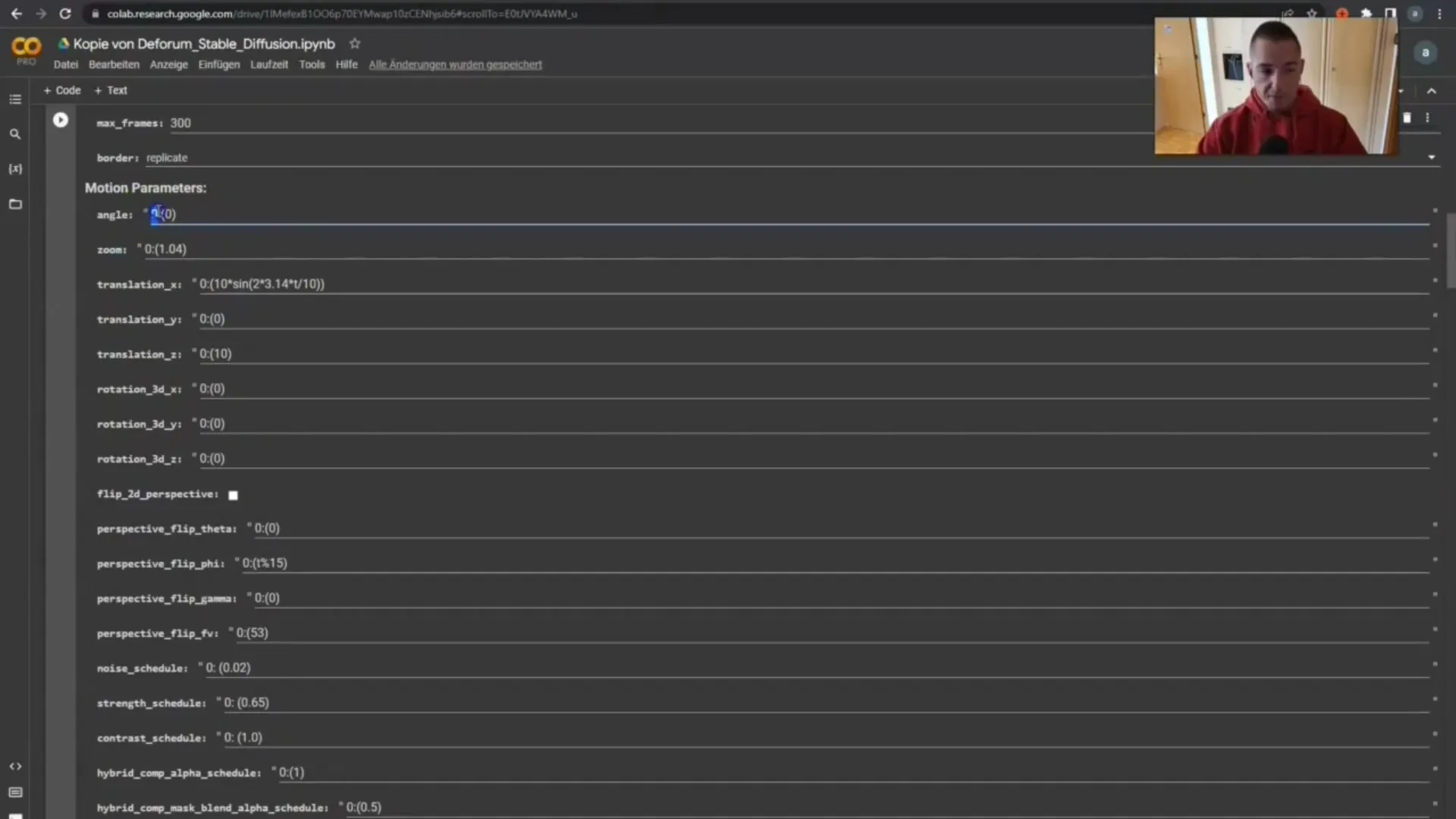
Крок 4: Планування анімації
Спочатку подумайте, як має виглядати анімація. Уявіть, що об'єкт - це камера. Трансляція x переміщує камеру вбік, трансляція y по вертикалі, а трансляція z - для зуму.
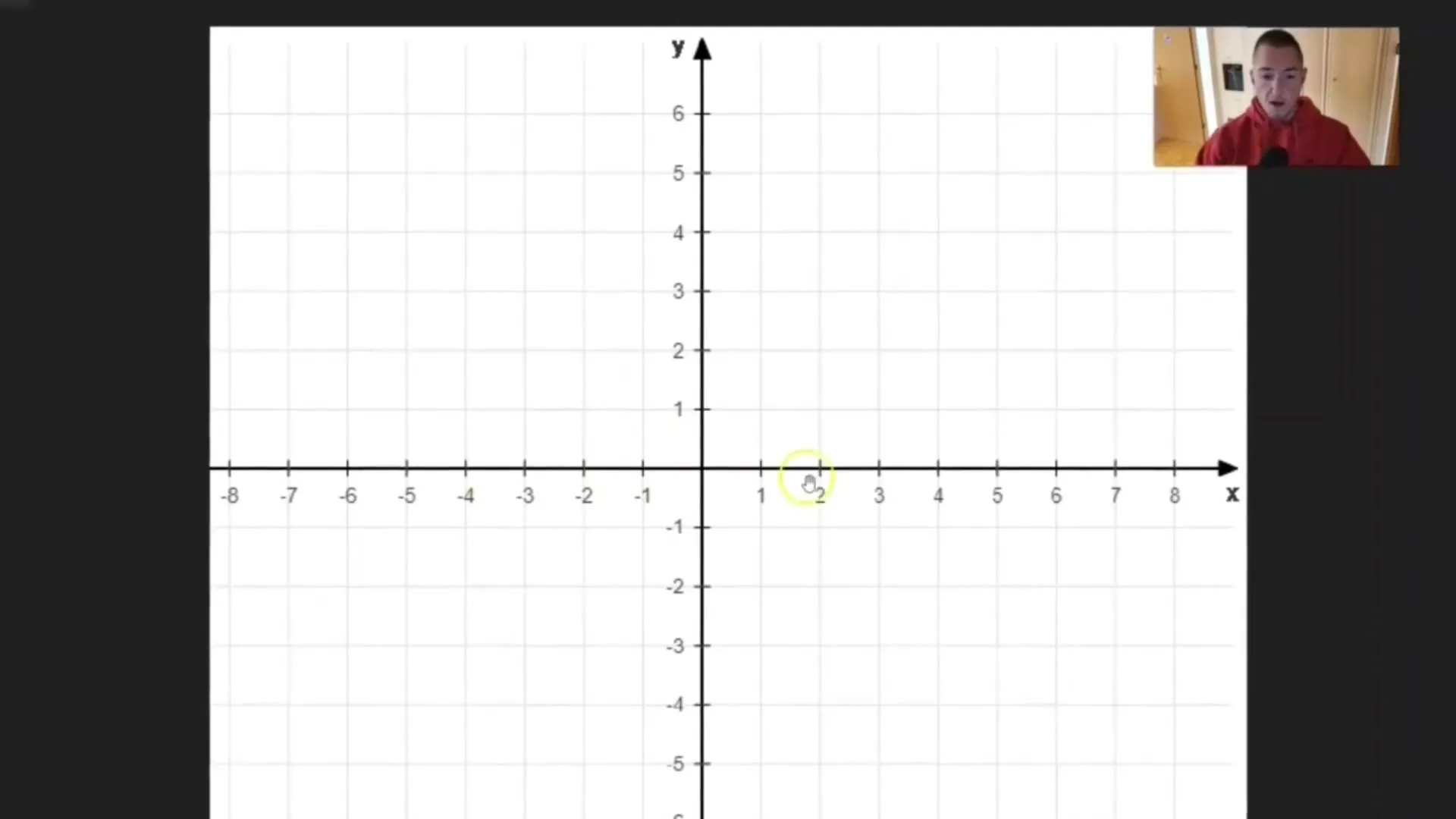
Крок 5: Налаштування параметрів руху
Тут стає цікаво! Ви можете анімувати параметри руху, такі як трансляція та обертання. Наприклад, ви можете анімувати рух від позиції 0 до позиції 1 в часі.
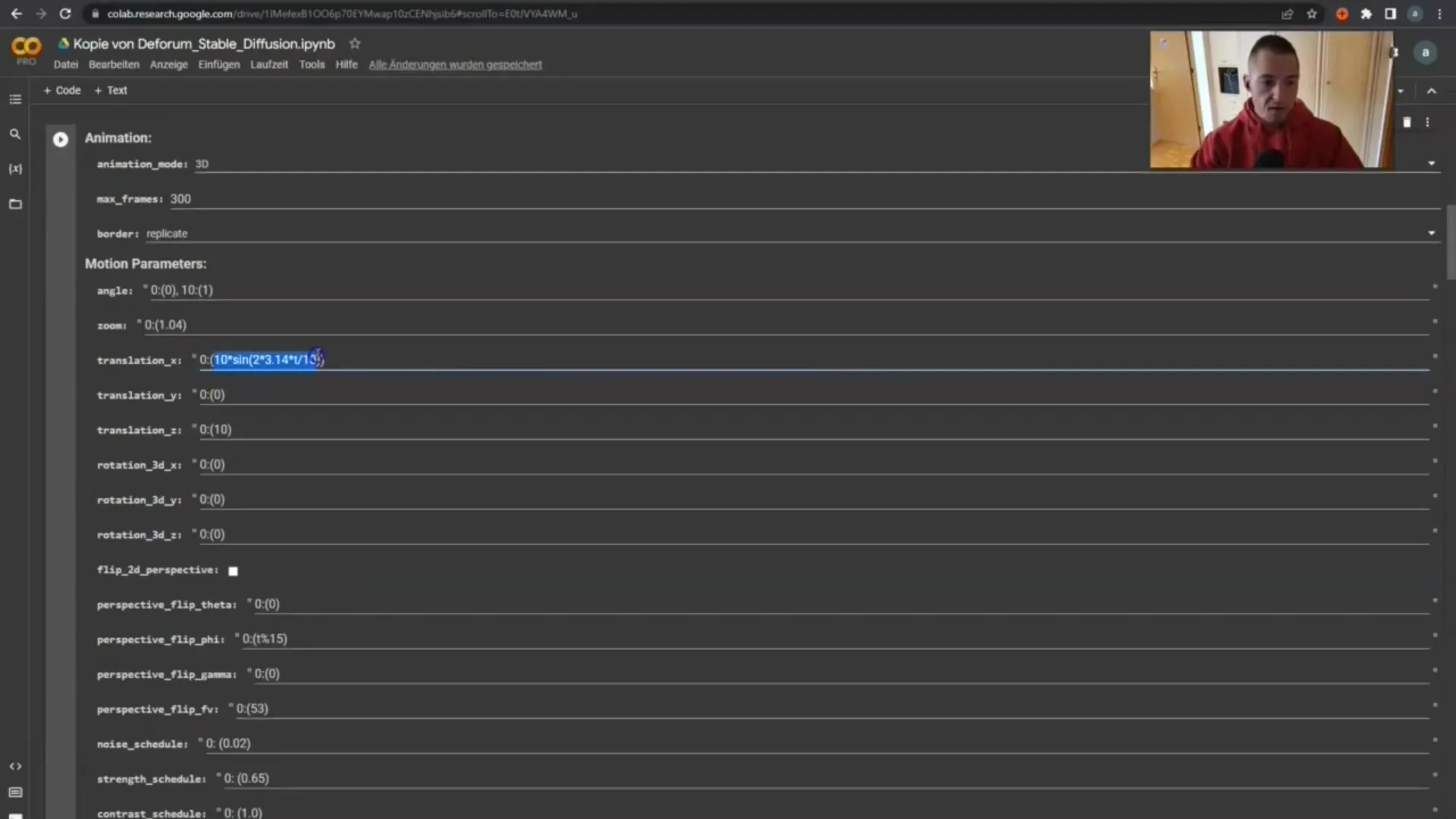
Крок 6: Використання генератора ключових кадрів
Використовуйте генератор рядка ключових кадрів, щоб спланувати рухи. Тут ви можете анімувати ось ха-і, з -8 до +8. Вкажіть кількість кадрів та надішліть це генератору.
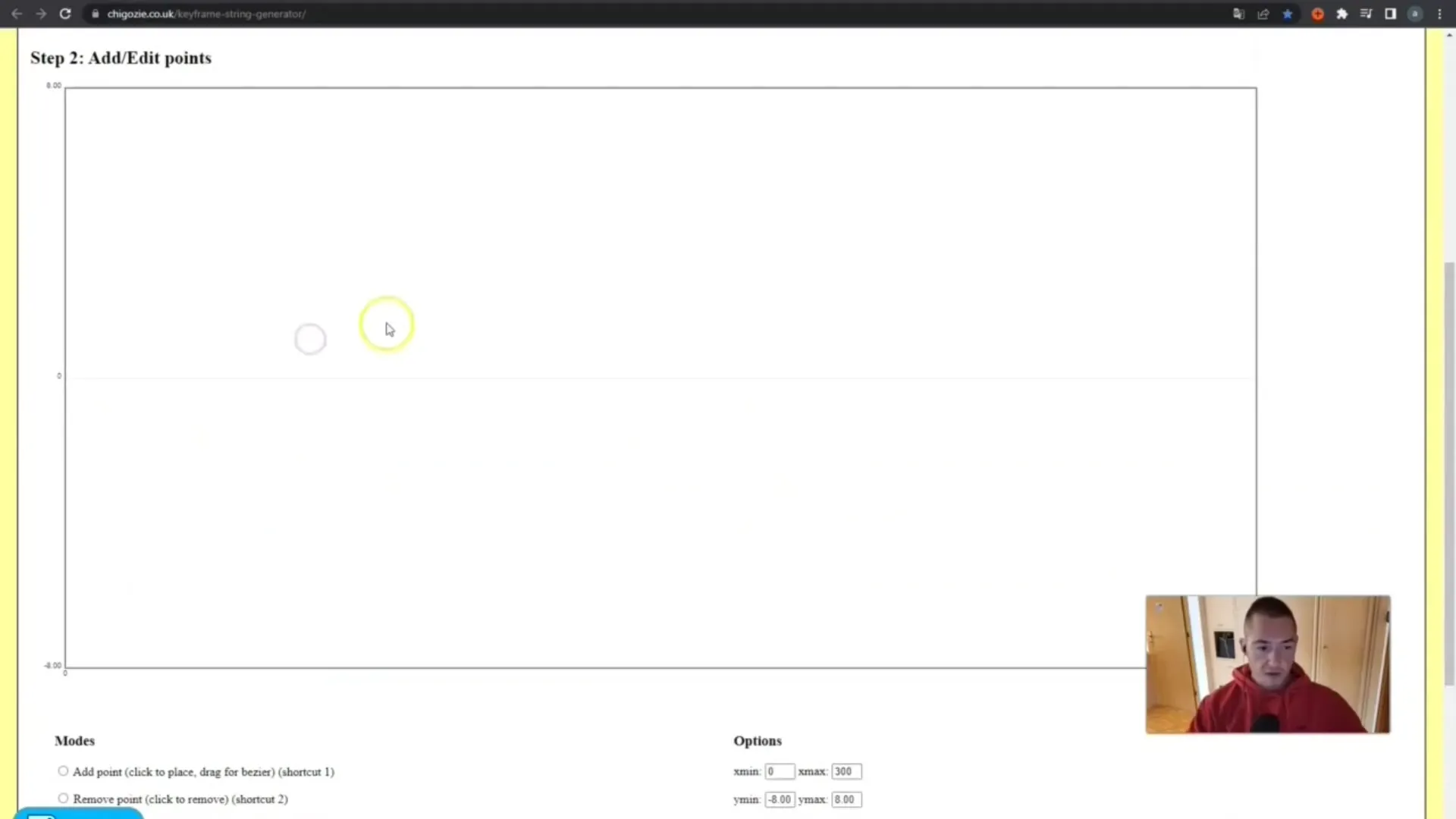
Крок 7: Анімувати параметри руху
Зараз ми створюємо анімацію, вставляючи параметри в відповідні поля. Скопіюйте результати з генератора та вставте їх в параметри трансляції x, трансляції y та трансляції z.
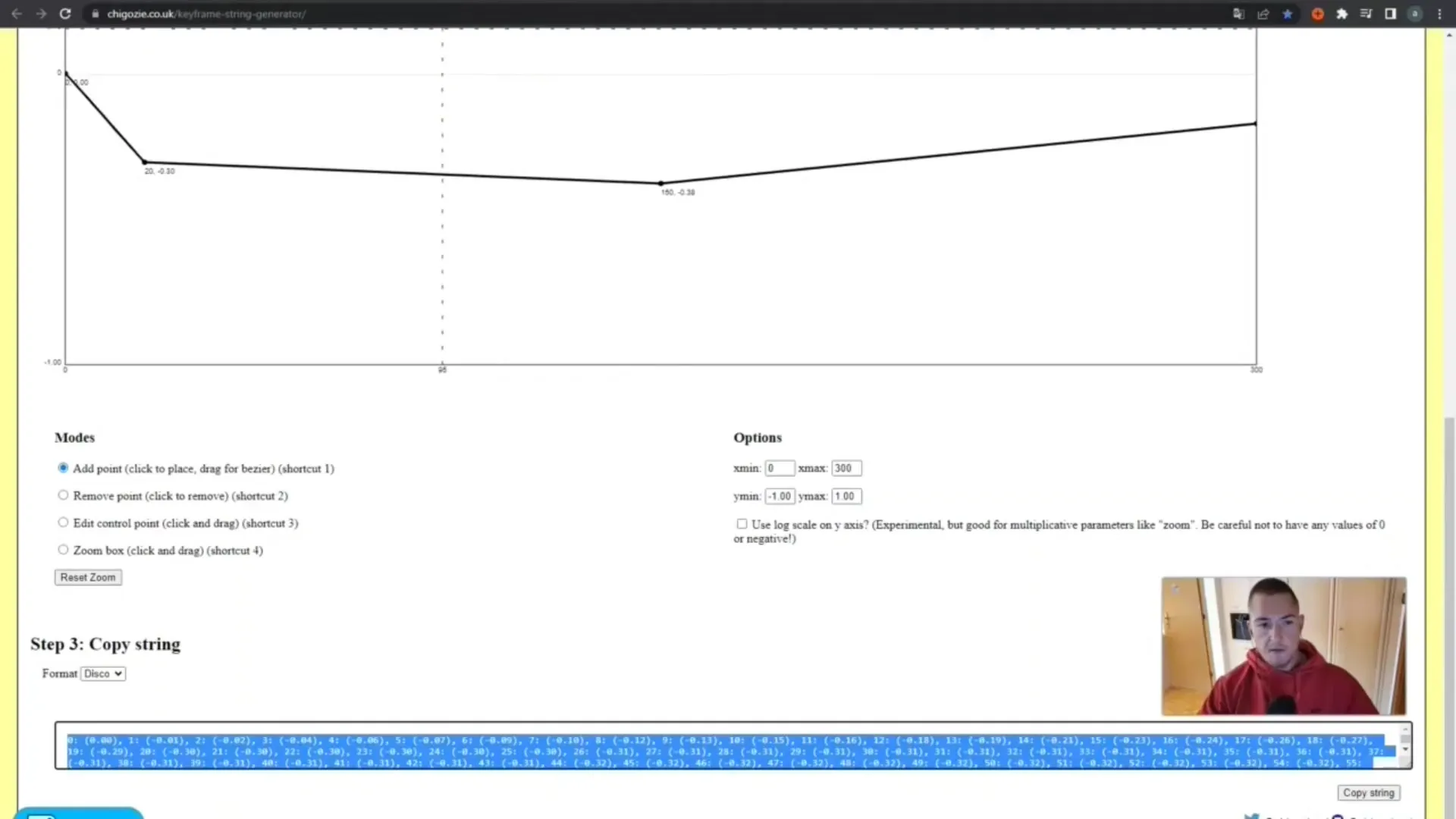
Крок 8: Налаштуйте параметри туману та пороги
Встановіть силу туману. Якщо сила туману надто велика, анімація генеруватиметься швидше. Тут ви можете встановити значення, такі як 0,002, для плавного переходу.
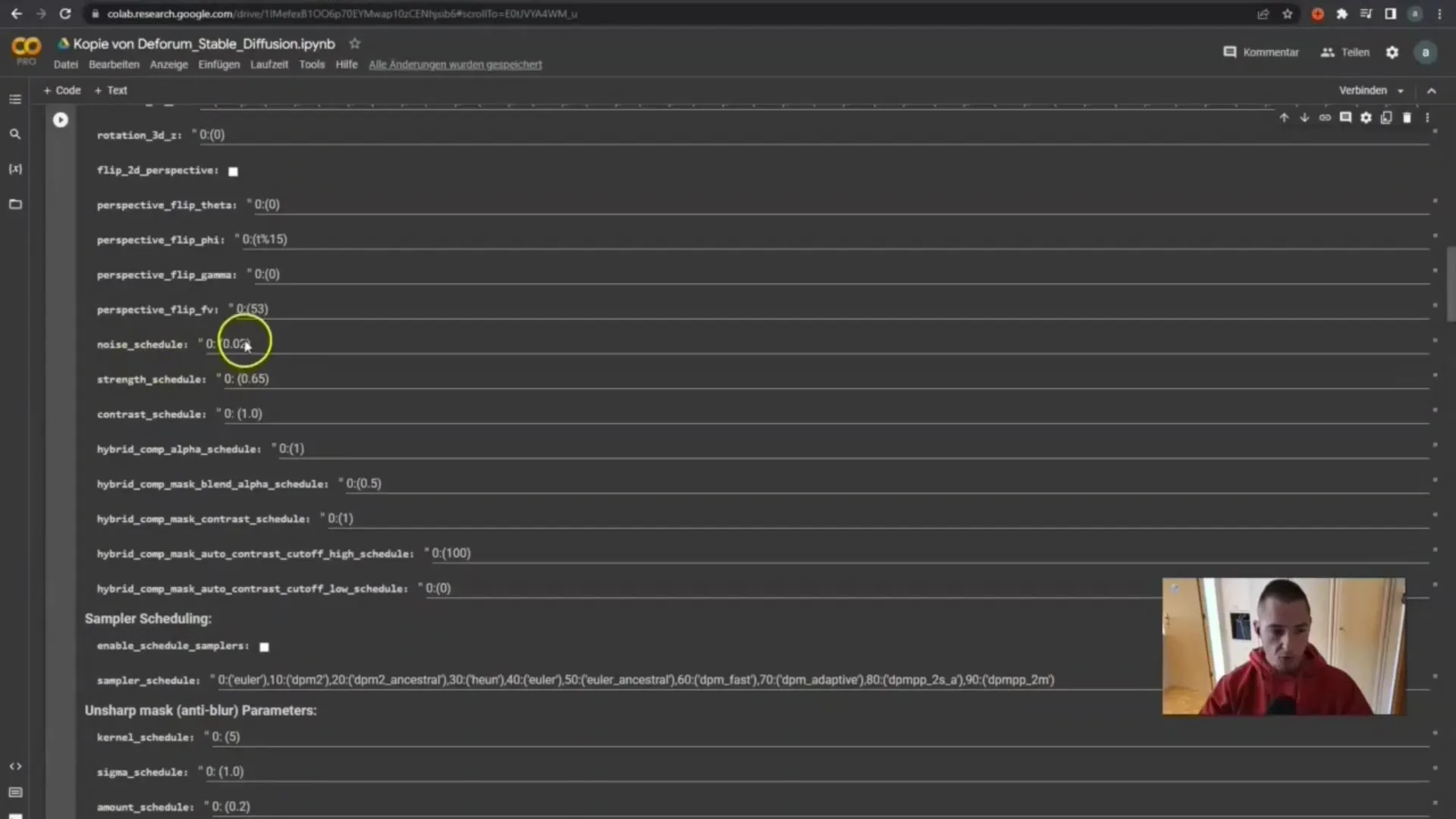
Крок 9: Налаштувати запити для кожної дії кадру
Тут ви вибираєте, що повинно відображатися у вашому відео. Змінюйте запити, відповідно до кадру, щоб створити цікаві переходи, наприклад, зі співача на зомбі.
Крок 10: Створення відео з кадрів
Коли всі анімації визначені, перейдіть до "Створення відео з кадрів". Переконайтеся, що ви встановлюєте кадри на потрібну швидкість (наприклад, 24 кадри в секунду).
Крок 11: Виконання та перевірка анімації
Клацніть по "Час виконання", а потім "Виконати все". Клітини будуть виконуватися в правильному порядку, тим самим генеруючи вашу анімацію.

Перевірте, чи відео відповідає вашим уявленням.
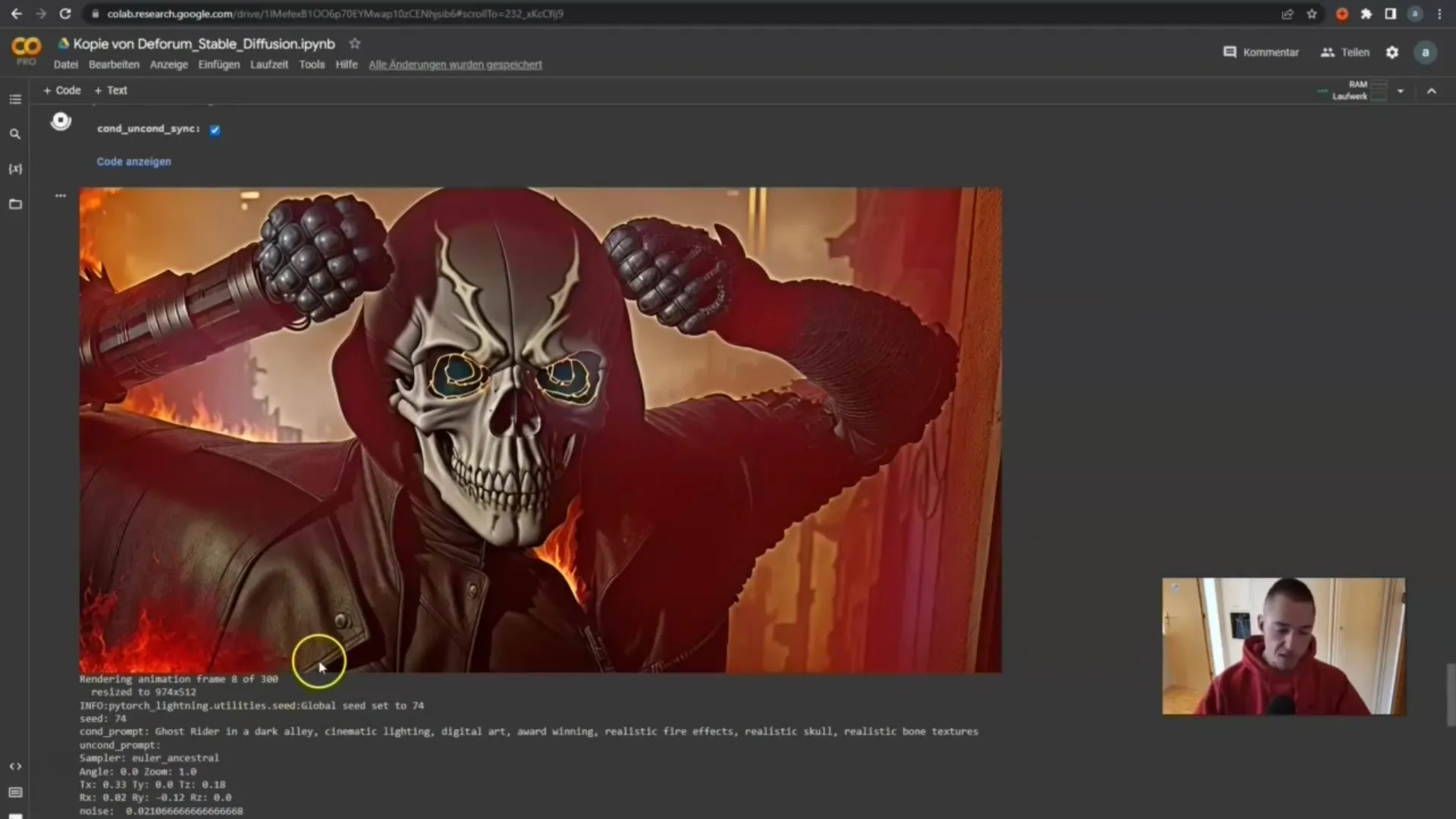
Якщо все виглядає добре, ви можете експортувати результат і використовувати його далі.
Підсумок
У цьому керівництві ви навчилися, як за допомогою Stable Diffusion Deforum створювати відео. Усі процеси, від налаштування ноутбуків Google Colab до налаштування вашої анімації, пояснювалися крок за кроком. З правильними налаштуваннями та креативністю ви зможете створювати вражаючі відео, які будуть як цікаві, так і привабливі.
Часті запитання
Як працює Stable Diffusion Deforum?Stable Diffusion Deforum - це розширення, яке дозволяє генерувати анімації зображень.
Чи потрібен мені обліковий запис Google Drive?Так, вам потрібно мати місце на Google Drive для збереження ноутбука та згенерованих відео.
Які є ключові параметри для анімації?Основні параметри - це зсув по x, зсув по y, зсув по z та 3D-повороти.
Скільки кадрів варто вибрати для своєї анімації?Ви можете обрати будь-яку кількість кадрів, 300 є загальним числом для хороших результатів.
Чи можна створити ці відео локально?Так, якщо у вас є достатньо ресурсів GPU, ви можете працювати з Stable Diffusion також локально.


